Vos options étaient limitées: vous pouviez reprendre le nouveau téléphone brillant et espérer que le second n'a pas cette teinte, en supposant que le magasin vous laissera faire l'échange. Vous pouvez le rooter et utiliser un outil d'étalonnage des couleurs dans une ROM tierce ou une application racine. Ou vous pouvez garder l'appareil et espérer qu'une future mise à jour du système corrige l'étalonnage des couleurs.
Pas plus. Maintenant, nous pouvons calibrer l'affichage à notre goût dans l'aperçu du développeur Android N.
Contrairement au mode Nuit, c'est la première fois que le calibrage d'écran apparaît dans un aperçu du développeur, et en tant que tel, il y a toujours une chance que cette fonctionnalité n'atteigne pas la version finale. Cela peut également changer au cours de l'aperçu du développeur, et ce serait bienvenu car certaines améliorations peuvent être apportées à l'outil tel qu'il se présente actuellement.
Dans le Tuner de l'interface utilisateur du système, il existe une nouvelle catégorie appelée
Couleur et apparence. Il héberge le mode nuit et une option pour Calibrer l'affichage. Lorsque vous appuyez sur Calibrer l'affichage, un écran apparaît avec trois barres: Réd greine et Blueur. Toutes les barres sont automatiquement réglées au maximum, donc si vous voulez augmenter le bleu sur votre écran, vous baisserez le rouge et le vert plutôt que de tirer le bleu plus haut.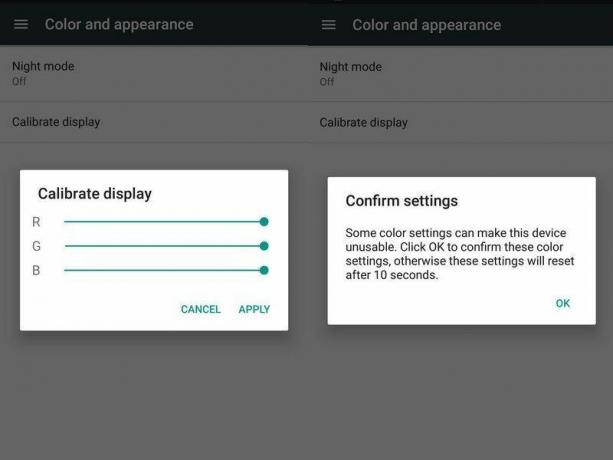
Pour le moment, les commandes sont un peu aléatoires, et au moins en partie parce que vous ne pouvez pas voir les changements tant que vous n'avez pas appuyé sur Appliquer. Heureusement, si vous êtes allé trop loin avec vos corrections, il y a une fenêtre de 10 secondes pour prévisualiser vos modifications, et si vous ne les acceptez pas dans cette fenêtre, elles reviendront à leurs paramètres précédents.
Cela peut prendre quelques essais pour bien faire les choses, entre ne pas voir les résultats jusqu'à ce que vous postuliez et les contrôles ne soient pas aussi bien que certaines personnes peuvent l'aimer, mais c'est plus que ce que nous avions auparavant, et il y a toujours de la place pour l'améliorer avec retour. N'oubliez pas que l'aperçu du développeur Android N consiste à donner des commentaires, donc si vous voyez quelque chose que vous pensez devoir changer, dis comme ça. Vous pouvez soumettre des commentaires dans l'onglet principal des paramètres en appuyant sur le bouton de menu et en sélectionnant Aide et commentaires.
